오페라 AI 아리아(Aria): 새로운 기능과 활용 방법
최근 오페라 브라우저의 사이드바에서 ‘아리아(Aria)’라는 AI 기능을 본 적이 있을 것입니다. 하지만 이 기능을 실제로 사용해 본 적은 드물지 않나요? AI를 일상적인 웹 브라우징에 통합하는 방법을 찾는 것은 쉽지 않을 수 있지만, 지금이 바로 아리아를 탐색해 볼 좋은 시점입니다.

최근 아리아에는 새로운 기능이 추가되었습니다: 이미지 생성, 이미지 이해, 페이지 컨텍스트 모드 등! 오늘은 이 새로운 기능들을 실용적인 사례를 통해 깊이 있게 살펴보겠습니다.
우리는 두 개의 일몰 이미지를 가지고 아리아와 대화를 시작할 것입니다:
- 노르웨이의 일몰 이미지
- 스웨덴의 일몰 이미지


아리아에게 이미지 이해 기능을 활용하여 두 이미지를 비교해보고, 이후 이미지 생성 기능을 통해 추가적인 예시를 요청할 것입니다. 이후 대화는 보다 정보적인 방향으로 발전할 것이며, 여러분은 아리아의 새로운 기능을 통해 원하는 정보에 대해 더욱 깊이 이해할 수 있을 것입니다.
이미지 이해 기능 활용하기
아리아는 최근 ‘이미지 이해(Image Understanding)’라는 기능을 추가했습니다. 이 기능은 이미지의 내용을 인식하고, 정보를 제공하며, 그에 대한 대화를 이어갈 수 있게 해줍니다. 이 기능을 사용하기 위해서는 사이드바의 아리아 채팅창을 열고, 채팅 박스 오른쪽에 위치한 ‘+’ 버튼을 클릭하여 이미지를 업로드하면 됩니다.


업로드한 이미지에 대해 아리아에게 질문을 할 수 있습니다.

오늘은 두 개의 일몰 이미지에 대해 알아보겠습니다. 아리아는 두 이미지가 모두 일몰 사진임을 빠르게 이해하고, 한 이미지에는 극적인 산악 경관이 있는 반면, 다른 이미지에는 그런 경관이 없다고 설명합니다. 또한, 아리아는 산이 있는 이미지는 노르웨이에서 촬영된 것이라고 알려줍니다. 실제로 이 사진은 노르웨이에서 촬영된 것이며, 두 번째 이미지는 스웨덴의 서부 해안에서 찍힌 것으로 보입니다.
이제 우리는 피오르드(Fjord)에 대해 더 알고 싶어졌습니다. 피오르드가 어떻게 형성되었는지에 대한 정보와 함께, 피오르드의 모습을 직접 보고 싶다면 아리아에게 이미지 생성을 요청할 수 있습니다.
이미지 생성 기능 활용하기

아리아에게 이미지를 생성해 달라고 요청하는 것은 매우 간단합니다. 채팅에서 텍스트 프롬프트를 입력하면 아리아가 해당 내용을 바탕으로 이미지를 생성해 줍니다. 예를 들어, 피오르드의 이미지를 생성하도록 요청하면, 아리아는 다음과 같은 이미지를 생성해 줍니다:

이 이미지는 피오르드가 어떻게 생겼는지 매우 잘 보여줍니다. 추가로 다른 이미지를 원할 경우, 이미지 오른쪽 상단에 있는 ‘다시 생성(regenerate)’ 버튼을 클릭하면 같은 프롬프트를 기반으로 새로운 이미지를 생성할 수 있습니다. 이렇게 생성된 이미지는 기존의 이미지와 함께 표시되며, 원하는 이미지를 선택하거나 저장할 수 있습니다.

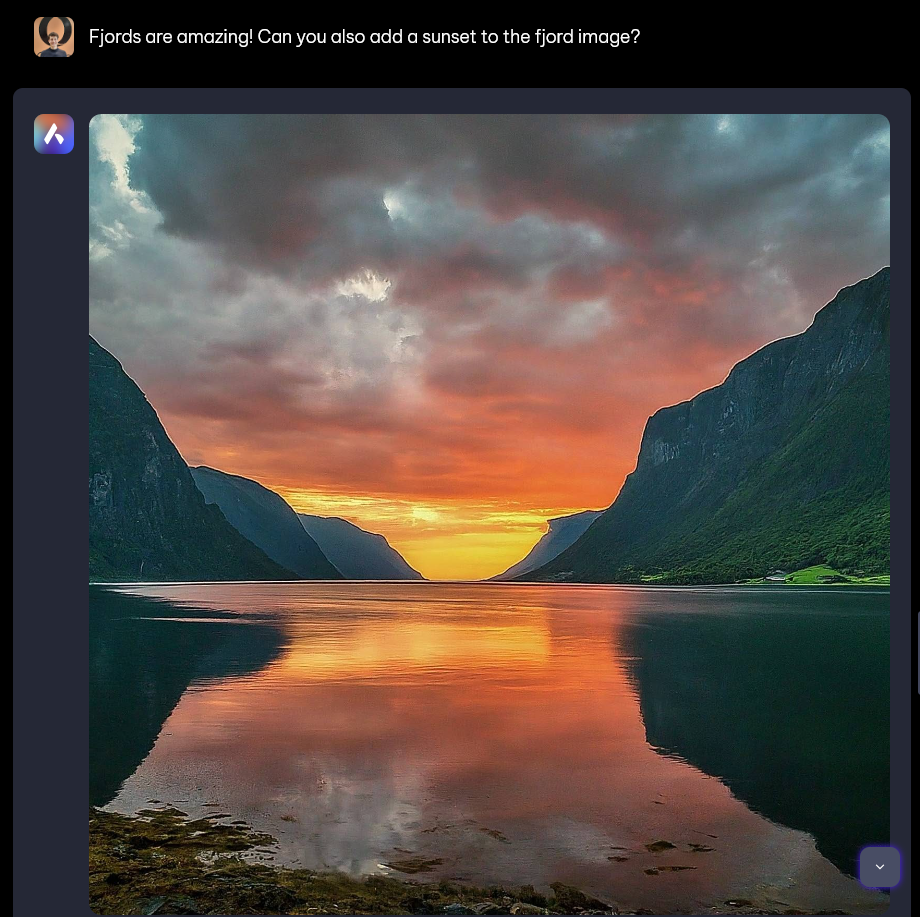
또한, 대화를 계속하면서 다른 프롬프트를 입력하면 이미지를 더 변경할 수도 있습니다. 예를 들어, 피오르드에 일몰을 추가해달라고 요청하면 아리아는 다음과 같은 이미지를 생성해 줍니다:
피오르드의 전형적인 U자 형태를 보여주는 이 이미지에서, 피오르드가 어떻게 형성되었는지에 대한 궁금증이 더욱 커집니다. 과연 어떤 자연의 힘이 이 암석을 이렇게 잘라놓았을까요? 아리아는 이 질문에 대한 정보를 제공하고, 더 깊이 탐구할 수 있는 방향을 제시해 줄 수 있습니다.
추가 정보와 연구
피오르드와 그 기원에 대해 더 알고 싶다면, 아리아는 관련 소스를 제공하여 추가 연구를 도와줍니다. 대화 중 아리아는 관련된 링크를 제공하며, 이 링크를 클릭하면 오페라 브라우저의 새 탭에서 추가 정보를 열 수 있습니다.

또한, 아리아는 답변을 음성으로 읽어줄 수 있는 기능도 제공하며, 이는 대화 중 필요한 정보를 음성으로 들으면서 추가 연구를 할 때 유용합니다. 음성 출력을 위해서는 답변의 상단 오른쪽에 위치한 스피커 아이콘을 클릭하면 됩니다.

만약 대화가 길어지고 많은 정보를 얻고 싶다면, ‘대화 요약(summarize chat)’ 기능을 사용할 수 있습니다. 이 기능은 대화의 주요 내용을 요약해 주며, 대화 박스 오른쪽의 ‘+’ 버튼을 클릭한 후 ‘대화 요약’을 선택하면 됩니다.

페이지 컨텍스트 모드 활용하기

페이지 컨텍스트 모드는 정보가 많은 웹페이지에서 효과적으로 정보를 얻는 데 도움을 줍니다. 예를 들어, 위키피디아의 피오르드 페이지에서 많은 정보를 처리할 때 유용합니다. 페이지 컨텍스트 모드를 사용하려면, 윈도우에서는 Ctrl + /, 맥에서는 Cmd + /를 눌러 아리아의 커맨드 라인을 열고 ‘탭’ 키를 누릅니다.

페이지 컨텍스트 모드에서는 아리아가 웹페이지의 내용을 읽고, 요약하거나 구체적인 정보를 제공할 수 있습니다. 이 모드에서 아리아는 위키피디아 페이지의 다양한 피오르드 종류에 대한 정보를 제공하며, 원하는 정보를 추가로 질문할 수도 있습니다. 이 기능을 통해 긴 웹페이지를 보다 효율적으로 탐색할 수 있습니다.
웹페이지 탐색 후에는 사이드바의 전통적인 채팅으로 돌아가서 계속 대화할 수 있습니다.
결론
오페라 AI 아리아는 이미지 이해, 이미지 생성, 페이지 컨텍스트 모드 등 다양한 기능을 통해 웹 브라우징과 정보 탐색을 더욱 효율적으로 만들어 줍니다. 이러한 기능을 활용하면 웹에서 원하는 정보를 신속하게 찾고, 시각적인 자료를 생성하며, 대화형으로 학습할 수 있는 기회를 제공받을 수 있습니다.
이제 아리아를 활용해 보세요! 다양한 기능을 통해 더 많은 정보를 얻고, 웹 탐색의 새로운 가능성을 경험해 보세요.
키워드 요약: 아리아, 이미지 이해, 이미지 생성, 페이지 컨텍스트 모드, 오페라 AI, 피오르드, 정보 탐색, 웹 브라우징, 대화형 학습, 기능 활용
'IT' 카테고리의 다른 글
| 윈도우11 핀번호 제거 시의 위험 (0) | 2024.08.02 |
|---|---|
| HP 무선 프린터 설정 방법 (0) | 2024.07.30 |
| 삼성 DDR4 3200 16GB 램 쿠팡 가격 (0) | 2024.07.19 |
| 고클린 무료 다운로드, 홈페이지 및 사용 방법 (0) | 2024.07.16 |
| Windows 10 Version 22H2에 대한 누적 업데이트 KB5040427 개선 내용 (0) | 2024.07.09 |
목차




댓글